GIMPの「編集」メニュー内の「○○○ をフェード」は、直前に実行した操作の描画モードと不透明度を変更できる。
「編集⇒○○○ をフェード」コマンドを使えるのは、直前の操作が、「塗りつぶしツール」「ブレンドツール(グラデーションツール)」「一部のフィルター」であるときだけ。
「○○○ をフェード」の「○○○」には、直前の操作名が入る。直前の操作が、「塗りつぶし」であれば、「塗りつぶし をフェード」となる。
○○○ をフェード
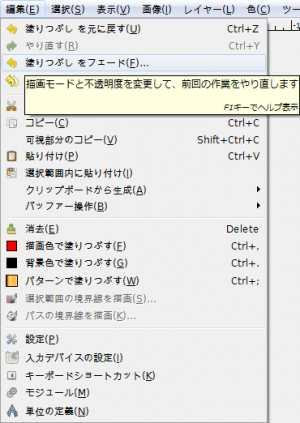
GIMPの「編集」メニュー内に、「○○○ をフェード」はある。
「編集⇒○○○ をフェード」をクリックすると、「○○○ をフェード」ダイアログが現れる。
「○○○ をフェード」ダイアログ
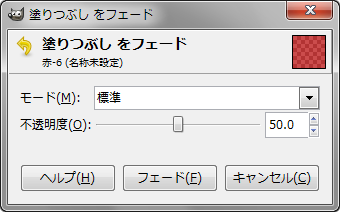
- モード
直前の操作の描画モードを変更できる。
- 不透明度
直前の操作の不透明度を変更できる。
初期値は、直前の操作の不透明度。
「○○○ をフェード」使用例
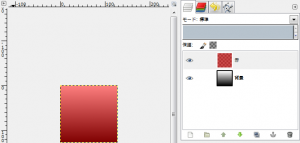
不透明度50%の赤で塗り潰した半透明のレイヤーと、白黒のグラデーションの背景レイヤーがある画像。
直前の操作は、不透明度50%の赤の「塗りつぶし」操作。
この状態で、「編集⇒○○○ をフェード」で、「○○○ をフェード」ダイアログを呼び出し、使用してみる。
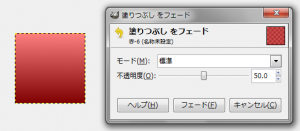
「○○○ をフェード」ダイアログの初期値。
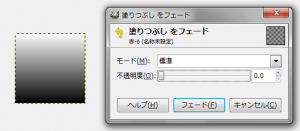
「○○○ をフェード」ダイアログで、不透明度を「0.0」に変更。
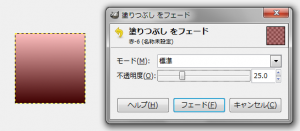
「○○○ をフェード」ダイアログで、不透明度を「25.0」に変更。
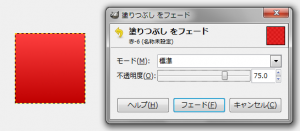
「○○○ をフェード」ダイアログで、不透明度を「75.0」に変更。
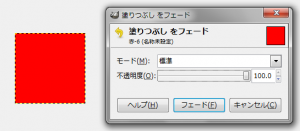
「○○○ をフェード」ダイアログで、不透明度を「100.0」に変更。